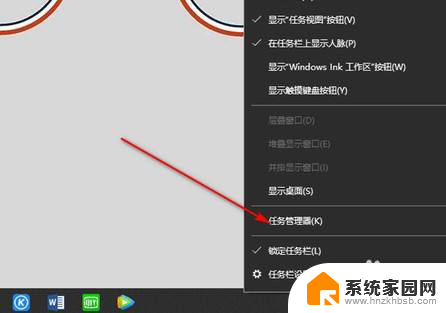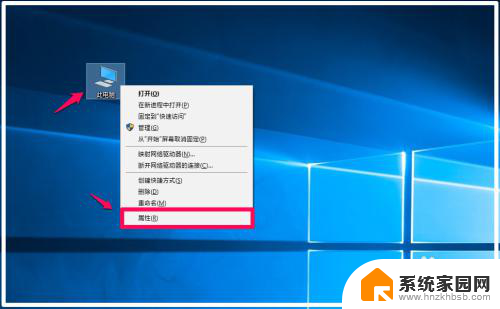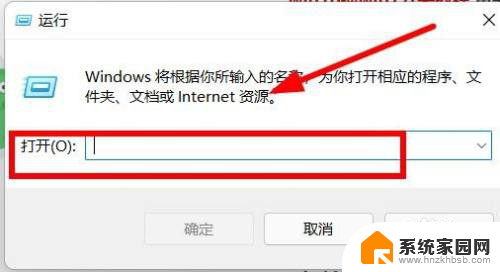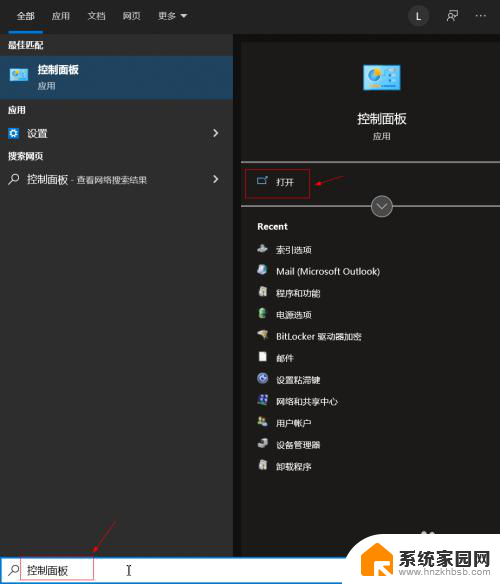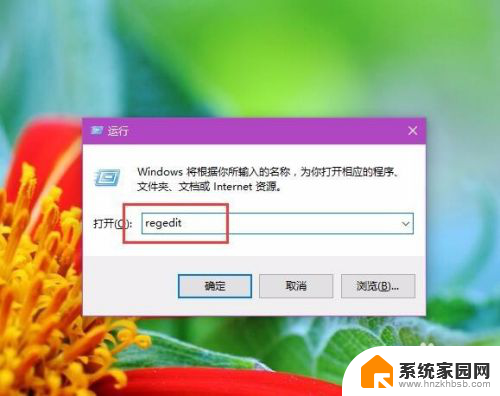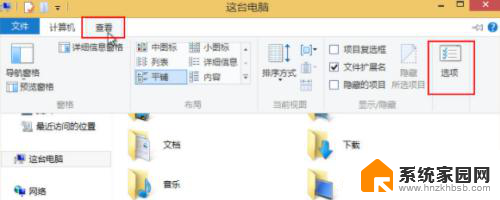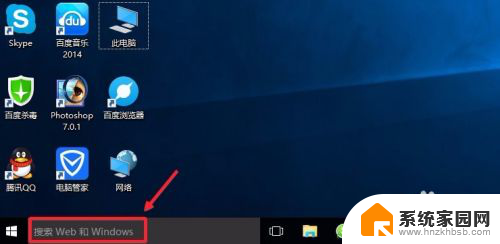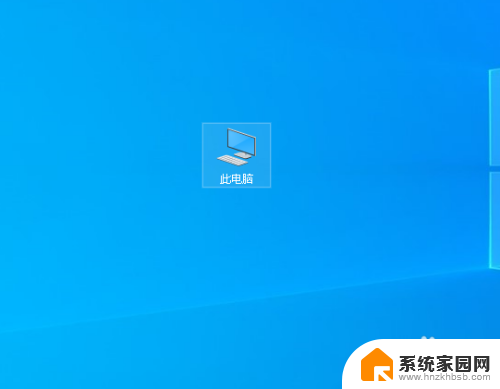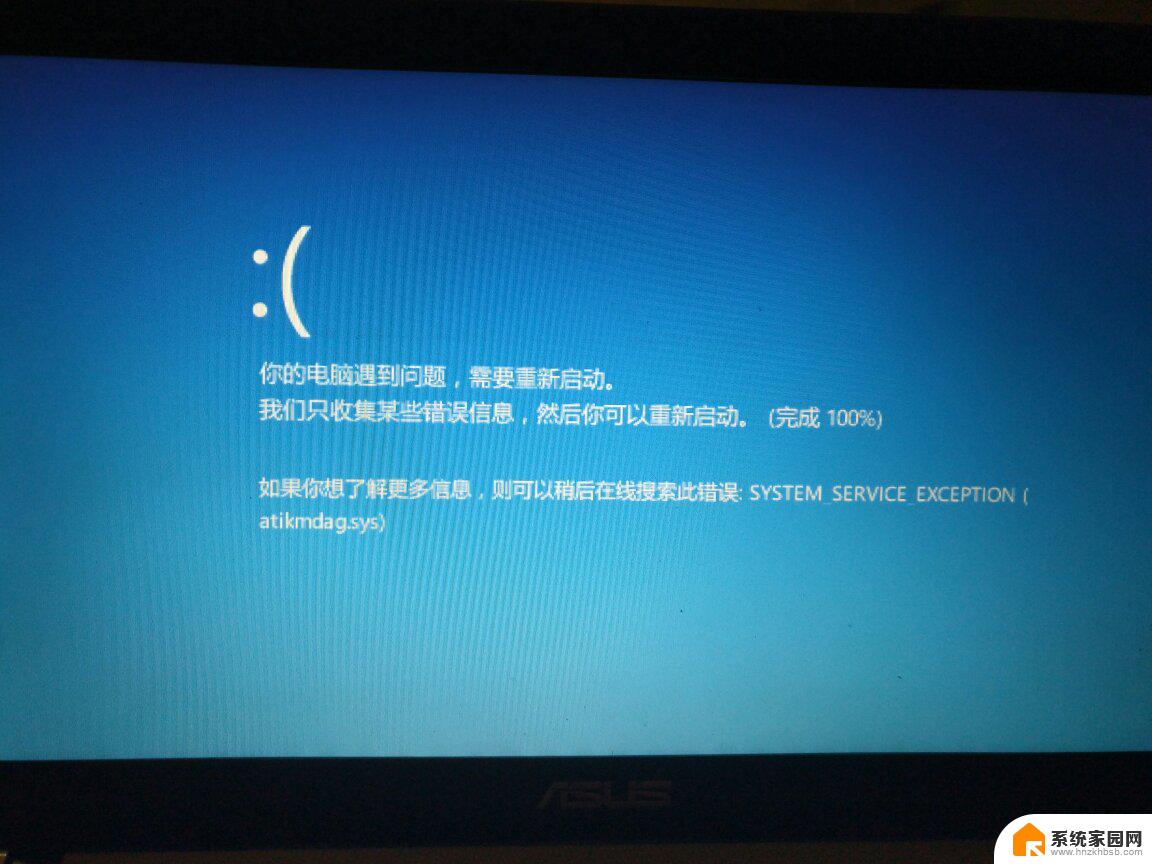笔记本此电脑打不开怎么办 Win10系统双击此电脑或文件夹无法打开的解决方案
更新时间:2024-04-30 18:04:03作者:yang
笔记本电脑是我们日常工作学习不可或缺的工具,但有时候会遇到无法打开此电脑或文件夹的问题,在Win10系统中,双击此电脑或文件夹无法打开可能是由于系统错误、病毒感染或文件损坏等原因所致。针对这种情况,我们可以通过一些简单的解决方案来修复这个问题,保持电脑正常运行。
方法如下:
1.在键盘上按下ctrl+alt+del组合键。
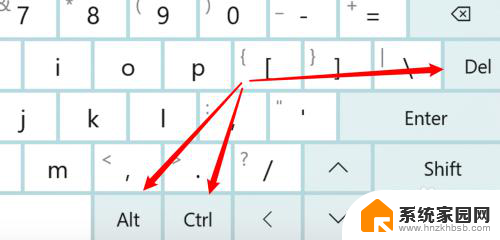
2.来到管理页面,点击这里的任务管理器。
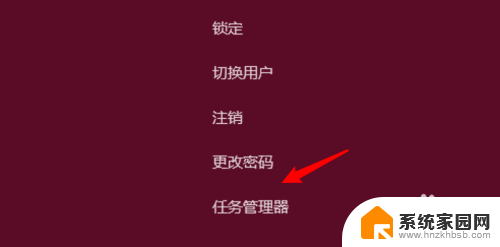
3.点击详细信息。
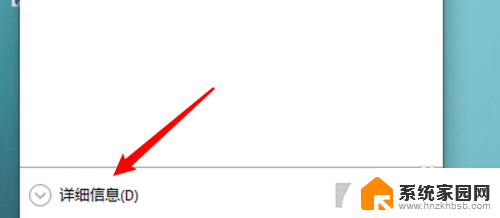
4.先找到Windows进程,这是系统进程。
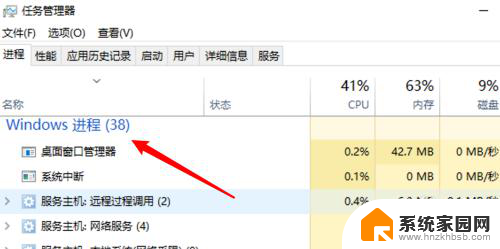
5.在系统进程下找到windows资源管理器,右键点击。
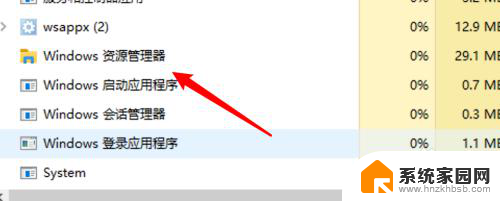
6.点击右键菜单上的重启。
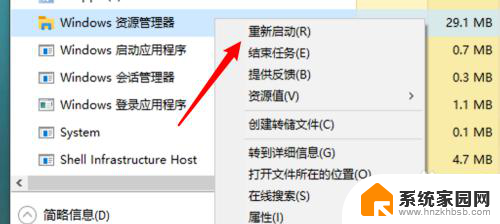
7.重启后,桌面上的此电脑。文件夹等都能双击打开了。
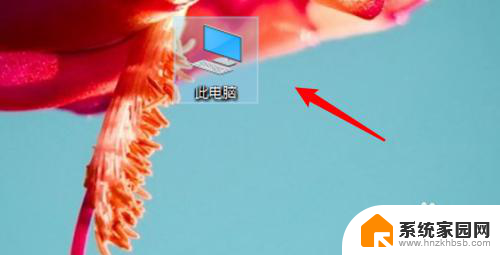
8.总结:
1. 按下组合键。
2. 点击任务管理器。
3. 点击详细信息。
4. 找到系统进程。
5. 右键点击资源管理器。
6. 点击重新启动。
7. 重启后,电脑,文件夹能打开。
以上就是笔记本无法启动的全部内容,有需要的用户可以按照小编的步骤进行操作,希望能对大家有所帮助。